w10网络连接了但是不能上网怎么办 w10网络连接了但是不能上网解决办法
在日常的生活工作中,大家在使用w10系统的时候,肯定或多或少遇到些问题,今天小编就碰到了一个问题,那就是w10网络连接了但是不能上网,不知道小伙伴们有没有碰到过呢,那么w10网络连接了但是不能上网怎么办?接下来小编就跟大家讲讲小编如何解决w10网络连接了但是不能上网这个问题。
具体方法:
1、首先,按下键盘上的“win+r”组合键,打开运行,输入CMD。
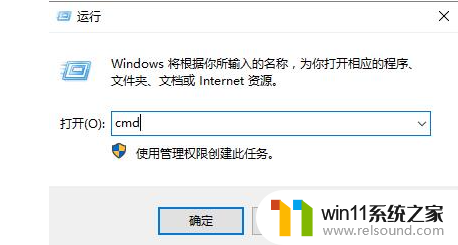
2、然后,在打开的命令提示符窗口中,输入:netsh winsock reset,按下回车键执行命令。
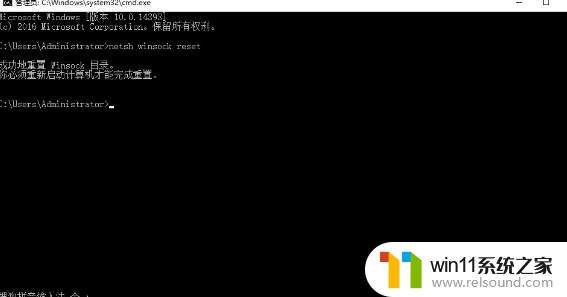
3、如果还是没有解决的话,就继续按下“win+r”,然后输入:regedit。
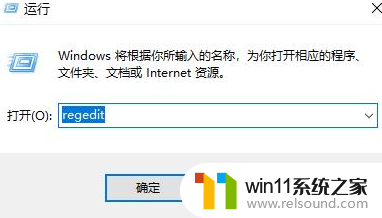
4、依次展开文件夹: HKEY_LOCAL_MACHINESYSTEMCurrentControlSetservicesNlaSvc ParametersInternet。
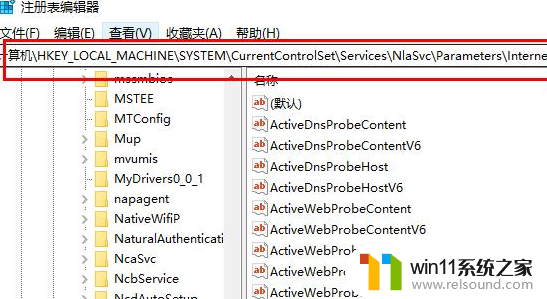
5、最后,双击右边窗口里的EnableActiveProbing项 ,并在随后 数值数据 ,输入:0,默认值是1。
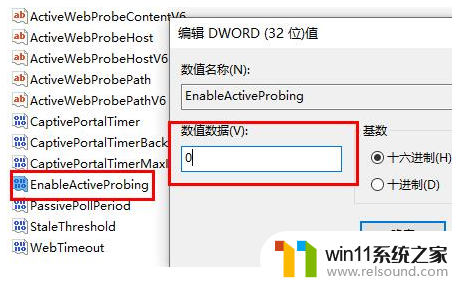
以上全部内容就是小编碰到w10网络连接了但是不能上网这个问题的解决办法了,如果有遇到跟小编一样问题的小伙伴快去跟着小编的解决办法去操作吧,希望小编的内容对各位有所帮助。















